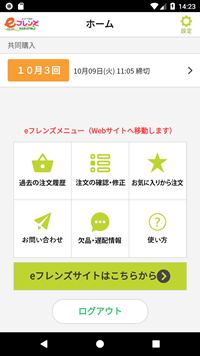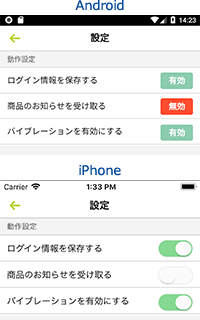アプリをダウンロードして、eフレンズに登録しているID・パスワードでログインします。
電卓のように数字が並んだ画面に、カタログの注文番号と数量を入力することで簡単に注文が出来ます。
注文した商品は『注文一覧』に表示されるので簡単に確認ができ便利です。
ログインした後に、アプリ画面右上の【設定】でログイン情報の保存ができます。
【動作環境】Android4.4以上、iOS8以上
※このアプリの使用には生協の加入およびeフレンズの会員登録が必要です。
eフレンズについて、よくある質問はコチラ
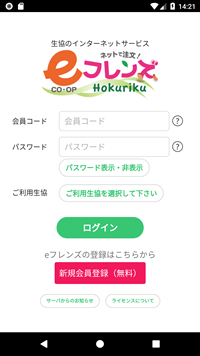
アプリを起動すると、【eフレンズ番号注文アプリ】のログイン画面が表示されます。
eフレンズの「会員コード」「パスワード」を入力し、ご利用生協の県名を選択してログインボタンをタップします。
※ログイン後に、アプリ画面右上の【設定】でログイン情報の保存ができます。
※タップ→押す
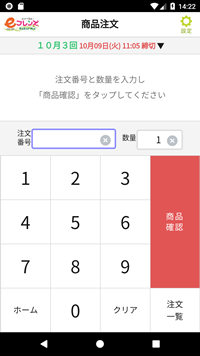
※タップ→押す
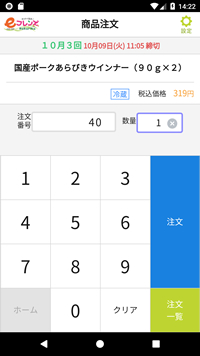
※タップ→押す
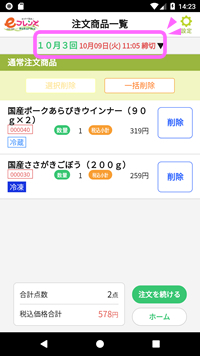
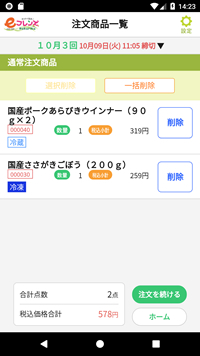
表示商品右側に表示されている「削除」ボタンをタップすると、その商品の注文を削除します。
【新機能】注文商品を全削除/選択削除できるようになりました。
全削除・・・注文商品一覧の商品を全て削除します(定期登録商品除く)。
選択削除・・・削除したい商品が複数ある場合は、削除したい商品名部分をタップして色が反転することを確認し、[選択削除]をタップすると色が反転した商品のみ削除します。
数量を変更する場合は、一度商品を削除してもう一度同じ番号で必要数量を入力し注文して下さい。
※既に注文されている商品と同じ商品番号で、再度注文した場合は最後に注文された内容に変更されますので、ご注意ください。
定期登録商品は、注文商品一覧画面で確認することができます。
※ご登録間もない方は、商品の反映までに2週間ほどかかります。
【新機能】定期登録商品の一回休み/注文再開を操作できるようになりました。
定期登録商品の[一回休み]をタップするとその企画回のお届けをお休みすることができます。
お休みしたい商品の[一回休み]をタップすると[注文再開]に変わります。
注文再開したい場合は[注文再開]ボタンをタップすると商品確認画面に移動しますので、数量を確認して[変更]ボタンをタップすると一回休みのキャンセルができます(数量変更もできます)。
[一回休み]ボタン ・・・操作した企画回のお届けをお休みすることができます
[再開]ボタン・・・[一回休み]のキャンセルができます。キャンセル操作時に数量変更ができます。
【新機能】注文一覧画面での金額表示を本体価格から小計金額になりました。
商品確認画面 及び 注文一覧画面で冷凍/冷蔵を確認できるようになりました。
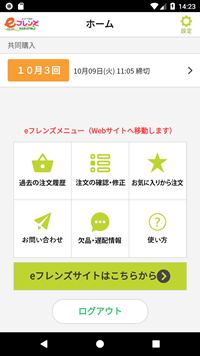
<メニューボタンはeフレンズサイトに接続して表示することができます>